Mamut Online giver dig webbaseret adgang til information og funktionalitet fra Visma Mamut samt tjenester, der er inkluderet i Mamut One. Med Mamut Online kan du læse, oprette og redigere information fra hvilken som helst computer med internetforbindelse.
For at få adgang til Mamut Online skal du have en gyldig aftale på Mamut One.Hvilke tjenester i Mamut Online du har adgang til, afhænger af hvilken Mamut One Serviceaftale, du har.
Forudsætninger for at komme i gang
For at du skal kunne koble til Mamut Online, skal følgende kriterier være opfyldt.
Systemkrav
Se fuldstændige og opdaterede systemkrav og anbefalinger her:www.mamut.dk/system
Guiden for tilkobling kontrollerer, om alle forudsætninger er til stede for at kunne koble til, og vil vise en liste over punkterne, som eventuelt mangler.
![]() Bemærk! Du kan desværre ikke evaluere
Mamut Online med eksempeldatabasen
i Visma Mamut. Mamut Online
er ikke tilgængelig i en evalueringsversion.
Bemærk! Du kan desværre ikke evaluere
Mamut Online med eksempeldatabasen
i Visma Mamut. Mamut Online
er ikke tilgængelig i en evalueringsversion.
Synkronisering
Datasynkronisering første gang kan tage lang tid. Du kan ikke bruge programmet, mens det er i gang. Derfor bør du tage stilling til, om du vil synkronisere nu eller senere. I guiden (se nedenfor) bliver du spurgt om dette.
![]() Bemærk! API-brugere og Visma Mamut-integrationer med anden software skal være logget af og afsluttet
ved førstegangstilkobling til Mamut Online.
Bemærk! API-brugere og Visma Mamut-integrationer med anden software skal være logget af og afsluttet
ved førstegangstilkobling til Mamut Online.
Synkroniseringen køres fra en af computerne i dit netværk. Som standard vil den starte fra den computer, du kobler til med. Dette kan senere ændres i firmaindstillinger for Mamut Online. I en flerbrugerdatabase anbefaler vi, at du benytter den computer, systemdatabasen ligger på, til synkronisering.
Tilkoblingen foretager du i programmet Visma Mamut.
Sådan tilkobler du Mamut Online
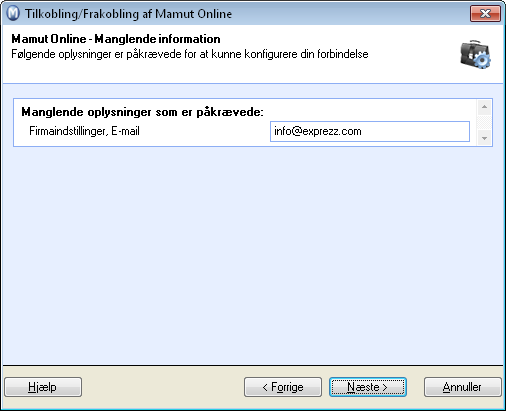
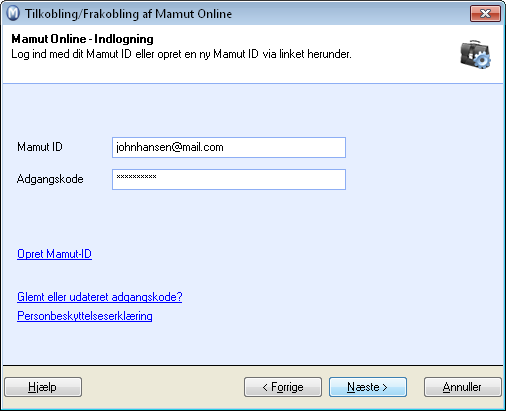
Bemærk! Brugernavn og adgangskode til Mamut-ID er ikke det samme som det, du benytter ved indlogning i Visma Mamut.
Hvis du opretter et nyt Mamut-ID, skal du registrere en gyldig e-mailadresse, da du modtager en e-mail, der indeholder et link, som skal udfyldes for at registrere en adgangskode. Når du er færdig med registreringsprocessen for Mamut-ID, kan du returnere til guiden og logge dig ind med dit Mamut-IDBrugernavn og Adgangskode. Læs mere om Mamut-IDMamut ID.
Tips! Hvis du ikke modtager e-mailbeskeden, kan det hænde den er blevet opfanget af dit filter for junkmail. Tjek derfor også din indbakke
din for junkmail.
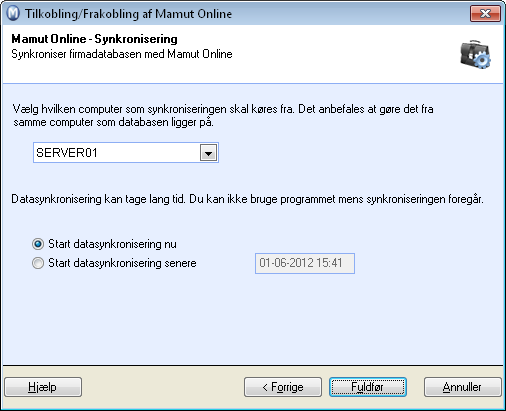
![]() Efter tilkoblingen vises et statusvindue
som bekræfter at du er tilkoblet Mamut Online.
Synkroniseringen vil foregå kontinuerligt.
Efter tilkoblingen vises et statusvindue
som bekræfter at du er tilkoblet Mamut Online.
Synkroniseringen vil foregå kontinuerligt.
Hvis synkroniseringen er blevet afbrudt i mere end en time, vises tiden siden den seneste synkronisering i øverste højre hjørne i Mamut Online under dit indlogningsnavn.
Log ind og inviter brugere
Du kan nu logge dig ind i Mamut Online for at sende invitationer til brugere, som skal have adgang. Du kan logge ind via en webbrowser på adressen www.mamutonline.com (eksternt link)eller direkte fra fokusområdet på skrivebordet i Visma Mamut eller myMamut.
Du kan læse mere i Hvordan inviteres brugere til Mamut Online?.
![]() Tips! Informationsvinduet Synkroniseringshistorik kan vælges til skrivebordet under brugerindstillingerne for skrivebordet i Visma Mamut.
Tips! Informationsvinduet Synkroniseringshistorik kan vælges til skrivebordet under brugerindstillingerne for skrivebordet i Visma Mamut.
Se også:
Firmaindstillinger for Mamut Online
© 2018 Visma Software A/S. Alle rettigheder. Med forbehold for ændringer. Mamut og Mamut-logoet er registrerede varemærker fra Visma Software A/S. eller datterselskaber af Visma Software A/S. Alle andre varemærker er registrerede varemærker af respektive firmaer.